Ebben az útmutatóban megmutatjuk, hogyan kell helyesen kitölteni a Basic termékfájlt, amely segít Önnek egyszerűen feltölteni a termékeket az eMAG Marketplace platformra, az alapvető adatok kitöltésével.
A termék közzétételi folyamat könnyítése érdekében új termékfeltöltési lehetőség áll rendelkezésére, amely csak a terméknek a platformon való aktiválásához szükséges alap adatokat használja. Így a Basic termékfájlokkal gyorsan feltölthet nagy mennyiségű terméket .xls importálással.
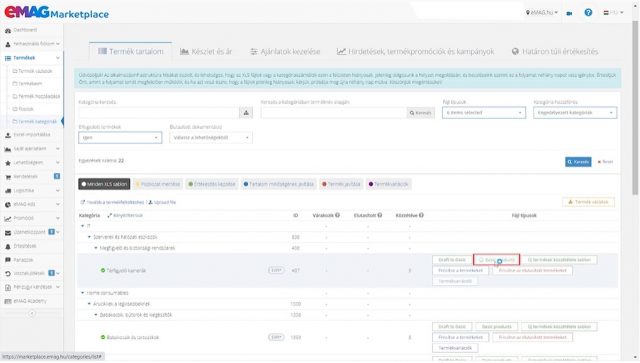
Miután letöltötte a „Termékek – Termék kategóriák” menüből a „Basic products” termékfájlt a kategória mellett, ahová a termékeit fel szeretné tölteni, nyissa meg a fájlt, és ellenőrizze a kitöltendő oszlopokat.
Az excel fájl alján több munkafüzet is található. A template elnevezésű fülön, a fájl első 5 sorában található az adatok kitöltésére, feltöltésére és az adatmeghatározásra vonatkozó utasítások. Ne módosítsa vagy törölje az első 5 sort.
A oszlopban – Termék kód olyan egyedi termékkódot kell megadnia, amelyet nem rendelt más, a platformra már feltöltött termékhez.
B oszlopban – Termékazonosító meghatározza a termék belső azonosítóját. Minden egyes, a platformra feltöltött termékhez egyedi számot kell beállítani.
C oszlopban – EAN kód a kategóriától függően választható vagy kötelező. Az EAN-kód hozzáadásával gyorsan azonosíthatja, hogy a platformra feltölteni kívánt terméknek van-e már aktív dokumentációja a rendszerben, amelyhez az ajánlatát társítja.
A D-G oszlopokban áradatokat állíthat be:
D oszlopban – Eladási ár – töltse ki a termék ÁFA nélküli eladási árát. Legfeljebb 4 tizedesjegy támogatott (pl.: 5,1245). Az eladási ár a webhelyen megjelenő végső ár.
E oszlopban – RRP – opcionálisan adja meg a Gyártó által ajánlott fogyasztói árat, amelyből a kedvezményt adják, ÁFA nélkül. Legfeljebb 4 tizedesjegy támogatott (pl.: 5,1245).
F oszlopban – ÁFA – a legördülő listából válassza ki az ÁFA értékét. A százalékos értéket alegységszámként kell kifejezni (pl.: 0,27, ha az ÁFA 27%).
G oszlopban – Státusz, adott esetben a termék státuszának feltüntetése. Ha azt szeretné, hogy az ajánlat az érvényesítés után azonnal aktív legyen a weboldalon, akkor adjon hozzá 1-et, ha pedig egyelőre nem szeretné aktívan hozzáadni a terméket, akkor válassza a 0 értéket.
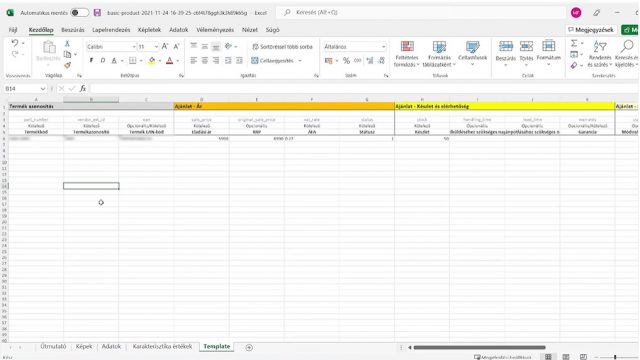
H-K oszlopokban meg kell adnia a termék készletére és elérhetőségére vonatkozó adatokat.
H oszlopban – Készlet – töltse ki az egyes termékekhez rendelkezésre álló készletet.
I oszlopban – A termék szállításához szükséges napok számát opcionálisan módosíthatja a megrendelés beérkezésétől a “Véglegesített” státusz beállításáig, a futárnak való átadásig és az AWB legenerálásáig a platformon a megrendelés elkészítéséhez szükséges napok számát.
J oszlopban – A termék utánpótlásához szükséges napok számánál opcionálisan megadhatja, hogy hány nap szükséges a beszállítónak a készletek utánpótlásáig.
K oszlopban – Garancia a garanciális időszakot jelöli, hónapokban kifejezve. Ha a forgalmazott termékekre nem vonatkozik a garancia, akkor ezen a mezőn nem kell módosítania.
Az L-M oszlopokat nem kötelező kitölteni.
L oszlopban – Módosítás időzítése – opcionálisan kitölthet egy időszakot, amikor egyéni kampányt szeretne létrehozni a termékéhez.
M oszlopban – Ajánlat tulajdonságai – Válasszon értéket egy adott ajánlat tulajdonságának beállításához! Az alább felsorolt tulajdonságok közül többet is választhat:
- Szerepel a “Értékesíts hazait az eMAG-on” programban, amely csak a helyi termelőkre vonatkozik, ahol az ország az Ön által használt platform országára utal, az érték kiválasztásakor a termék “Rendelj Hazait” megjelöléssel fog megjelenni az oldalon.
- “Elektronikus szállítással” rendelkező termék.
Megjegyzés: Azoknál az ajánlatoknál, melyek nem felelnek meg a fentieknek, hagyja üresen a mezőt!
Miután beállította az árat, készletet és az egyéb szállítási adatokat, most az ár érvényesítési adatokat kell beállítania.
N és O oszlopban: Ár érvényesítés: Minimum és Maximum küszöbérték:
Maximális küszöbérték megváltoztatja a termék árának minimális és maximális küszöbértékét. A minimális küszöbnek kisebbnek vagy egyenlőnek kell lennie az eladási árnál, a maximális küszöbnek pedig nagyobbnak vagy egyenlőnek kell lennie az eladásiárnál.
P-től – S-ig oszlopokban – A Termékleírás szerepel, és a következő információkat kell hozzáadni:
P oszlopban – Név – adja hozzá a termék címét. Leíró, rövid nevet kell használnia, és az eMAG szabványoknak megfelelőt: “Terméktípus, márka, modell, jellemzők (ha van ilyen) (szín, méret, készlet, egyéb jellemzők)”.
Q oszlopban – Töltse ki a Termék gyártóját. Olyan validált márkanévnek kell lennie, amely a képviseli a terméket.
R oszlopban – Töltse ki a Leírást. Próbáljon meg széleskörű leírást készíteni minden egyes kínált termékről.
S oszlopban – Forrásnyelv oszlop – a dokumentáció eredeti nyelve. Ha nem tölt ki semmit ebben a mezőben, a platform nyelve kerül automatikusan beállításra.
T oszlopban – Elsődleges kép URL címe, adja meg a fő kép linkjét. Szúrja be a termék képet tartalmazó linket. Nagyon fontos, hogy a link egy érvényes képre vezessen, amely megfelel az eMAG által előírt feltételeknek.
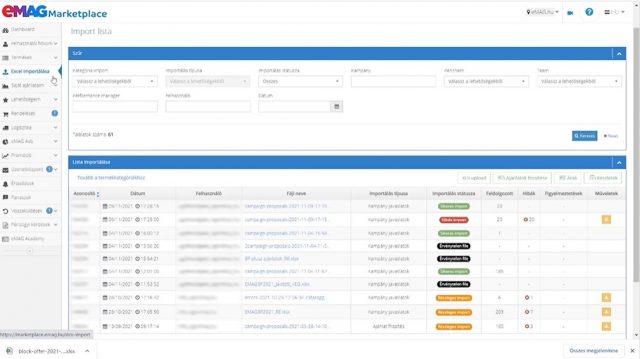
Miután kitöltötte az összes olyan terméket, amelyet hozzá szeretne adni az eMAG katalógushoz, mentse el a fájlt, és töltse fel a platformra az import .XLS gomb segítségével.
Az admin felületen eMAG Academy menüpontban további hasznos videós segédanyagokat osztunk meg, hogy felmerülő kérdéseire mihamarabb válaszolhassunk.
Sikeres értékesítést kívánunk!
Mennyire volt hasznos ez a cikk?
Kattintson a csillagokra az értékeléshez!
Average rating / 5. Vote count:
Nincsenek értékelések. Legyen Ön az első, aki értékeli.
We are sorry that this post was not useful for you!
Let us improve this post!
Tell us how we can improve this post?
